Операционная система Android известна высокой степенью кастомизации — настроить под себя можно практически любые параметры, особенно это касается внешнего интерфейса и оформления. Например, на телефоне легко можно поменять шрифт. Для кого-то это будет актом самовыражения, а для других — насущной необходимостью в связи с недостатками зрения.
Рассказываем, как управлять шрифтами на Android.
Как увеличить шрифт на телефоне Android
Увеличение размера шрифта — единственный способ сделать использование телефона удобным, если вы плохо видите вблизи (присутствует дальнозоркость).
Адаптировать шрифт очень легко:
- заходим в Настройки;
- переходим в раздел Экран — Размер текста;
- выбираем один из шести вариантов.
В этом разделе представлена шкала подстройки высоты текста, от очень маленького до XXL. Самый большой текст работает только в некоторых системных приложениях.
Как изменить стиль шрифта на Android
Внешний вид шрифта никак не влияет на функциональность, но приятный шрифт делает использование телефона более комфортным. Поменять шрифт можно в разделе Настройки — Экран — Шрифт.
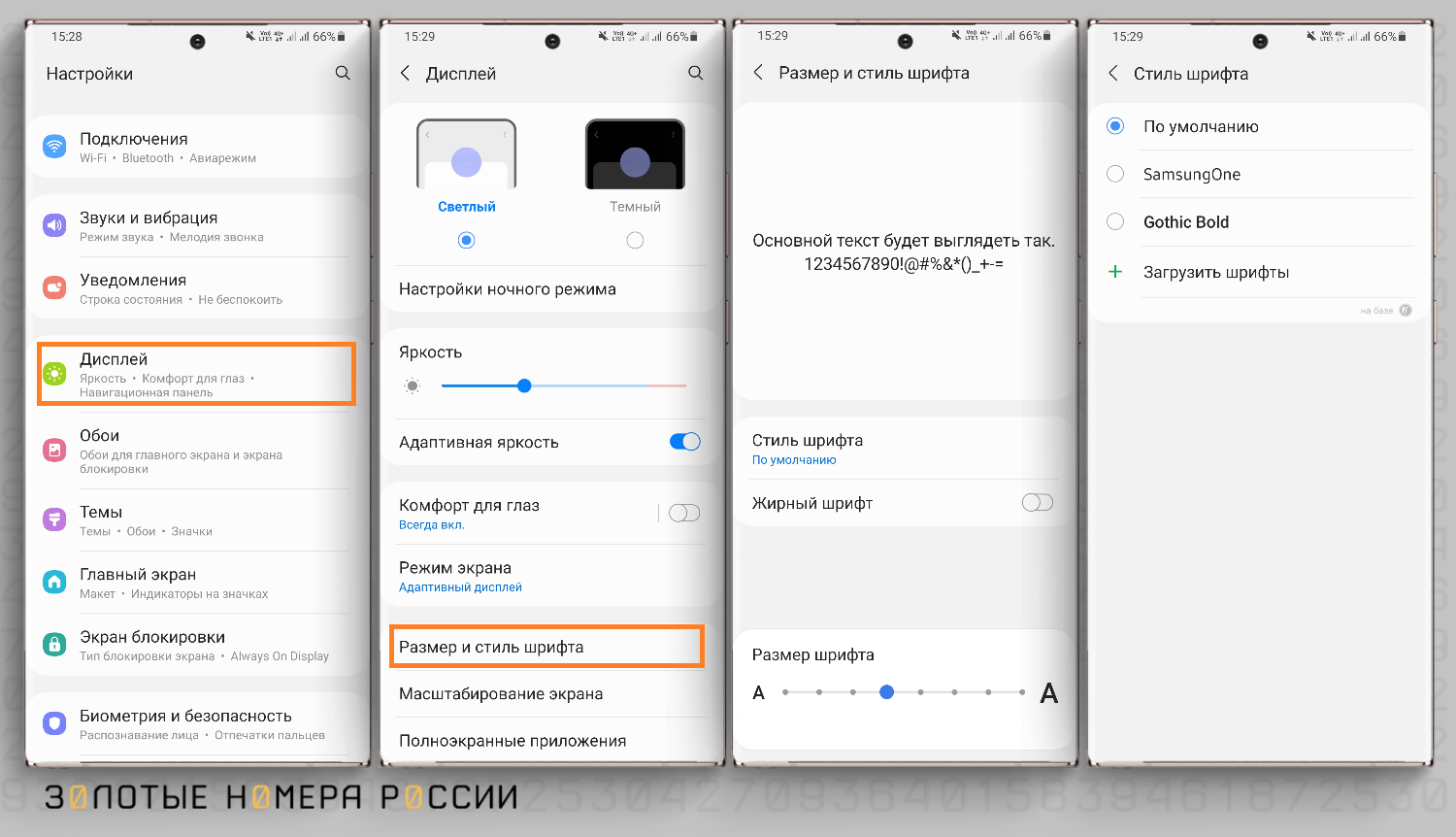
Когда вы захотите поменять шрифт, вас перекинет в раздел Темы со множеством настроек визуала. Вот что вы найдёте в этом разделе меню:
- готовые темы, в которых гармонично сочетаются обои, шрифты, иконки и прочее оформление;
- обои — огромное количество изображений, как минималистичных, так и невероятно детально прорисованных нейросетями;
- мелодии, которые можно установить на звонок, будильник, уведомления;
- шрифты — большая коллекция всевозможных шрифтов.
Шрифты, как и другие элементы интерфейса, делятся на платные и бесплатные, причем именно платные в первую очередь бросаются в глаза. И хотя цена их невысока, 30-60 руб., не все хотят платить за такой простой элемент визуального оформления.
Как поменять шрифт бесплатно
Если в верхнем меню вы нажмете Популярное, то сможете увидеть три подборки шрифтов: Новые, Лучшие платные и Лучшие бесплатные. Выбирайте из последнего раздела, образцы шрифтов представлены на карточках. Зайдите в карточку шрифта и найдите кнопку Загрузить — после этого скачается установочный пакет со шрифтом. Потом нажмите Применить, чтобы установить новый шрифт. Отметим, что стиль написания изменится только для клавиатуры и в системном меню, например, в перечне настроек.
Приложения для шрифтов на Android
В Google Play можно найти множество приложений, которые позволят оформить красивыми шрифтами не только систему телефона, но и посты, сторис в социальных сетях.
Расскажем о некоторых приложениях.
Fonts Art (от AIBY). Набор красивых шрифтов для клавиатуры, постов и сторис Instagram. В коллекции более 500 шрифтов, клавиатура с символами, шаблоны для сторис и хайлайтов. С ярким дизайном шутки, цитаты и идеи запомнятся подписчикам гораздо лучше. Особенности приложения:
- стильные и необычные шрифты — курсивные, ретро, готические и другие;
- большой выбор специальных символов;
- шаблоны для сторис Instagram;
- обложки для актуального в Instagram;
- хэштеги;
- особенные эмодзи;
- стикеры и гифки;
- иконки для приложений.
Все социальные сети и мессенджеры поддерживают шрифты из этого приложения. С ним оформление контента становится по-настоящему интересным, а каждый пост или сторис можно превратить в произведение искусства.
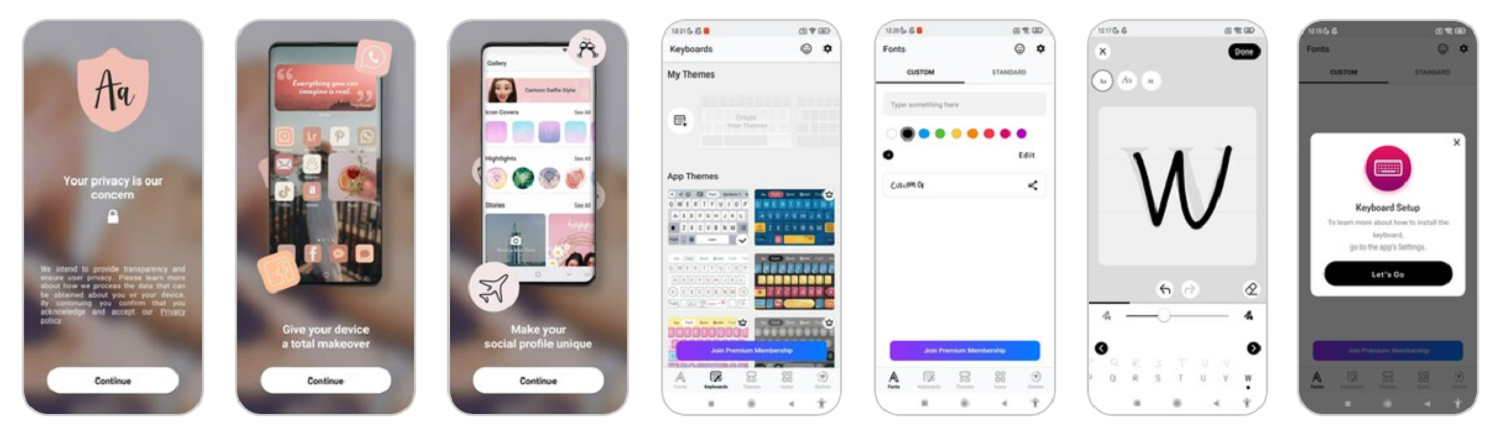
Fonts — шрифты для клавиатуры (от Fonts keybord). Ещё одно приложение, которое помогает самовыражаться в деле оформления телефона. Готические, романтические, смелые и игривые — шрифты на любой вкус и под любое настроение. Работают в Snapchat, Facebook, TikTok, Telegram, Roblox, Twitch и многих других популярных приложениях. Это бесплатные наборы шрифтов, стикеров, символов, эмодзи и др. У приложения хороший рейтинг и миллионы скачиваний, а еще оно постоянно обновляется.
Fonts + шрифтовая клавиатура (от Fonts studio). Коллекция уникальных шрифтов, в том числе в стиле комиксов. Позволяет применить к своей клавиатуре тему, полностью меняет стиль текстовых сообщений. Работает со всеми приложениями для Android. Подходит создателям сторис, видеоредакторам и т.д.

Ассортимент подобных приложений огромен, и большинство из них бесплатные, но использовать шрифты оттуда не так просто. Для этого телефон должен быть рутированным, ведь вы вносите изменения в системные настройки. В сети множество инструкций по получению root-прав на Android, но стоит ли делать это ради красивых шрифтов — каждый решает сам.
Как сделать шрифт как на iOS
Если владельца Android привлекают чистые и стильные шрифты от iOS, есть способ получить подобные на своём телефоне без траты сотни тысяч рублей на iPhone.
Многих привлекает эстетика оформления системы iPhone, но они не готовы расстаться с гибкими и удобными Android. Кроме того, шрифт iOS разборчив и хорошо читается, даже если установлен маленький размер шрифта. Именно для этой категории людей придумали пакеты со шрифтами iOS, которые можно поставить на Android.
Процесс установки подобных шрифтов будет выглядеть так:
1. Загрузка пакета со шрифтами iOS на Android. Найти установочный файл можно на всевозможных форумах (apkpure и др.). Хорошим выбором будет также загрузка шрифтов с сайта Apple, там они находятся в открытом доступе. Формат файла должен быть TrueType или OpenType, чтобы они поддерживались Android. Если шрифты поставляются в архиве, распакуйте его и подготовьте файлы для дальнейшей установки.
2. Установка шрифтов через специальные приложения Google Play, которые умеют отыскивать файлы с нужным расширением и добавлять их в свою библиотеку. Подойдут приложения Anyfont или iFont.
3. Установка шрифтов в качестве системных. После того, как импортировали новые шрифты, откройте Настройки — Экран — Шрифт и выберите в качестве системного тот, который добавили недавно из установочного файла.
После установки шрифтов перезагрузите телефон, чтобы изменения вступили в силу. Теперь у любого владельца Android могут быть уникальные настройки типографики.
Для установки шрифта должны быть соблюдены условия: открытые root-права, открытый доступ к установке программ из ненадежных источников, достаточное место для хранения файла со шрифтом.
Шрифты в WhatsApp на Android
С системными шрифтами тесно связаны шрифты, которые мы используем в WhatsApp, ведь там проходит половина всего времени коммуникации. Наверняка, вы видели, как коллеги и родственники присылают вам интересно оформленные слова — с курсивом, жирным шрифтом, зачеркнутые или подчеркнутые.
Рассказываем, как форматировать текст в WhatsApp. Спойлер — дополнительные шрифты устанавливать не нужно, обойдемся средствами программы.
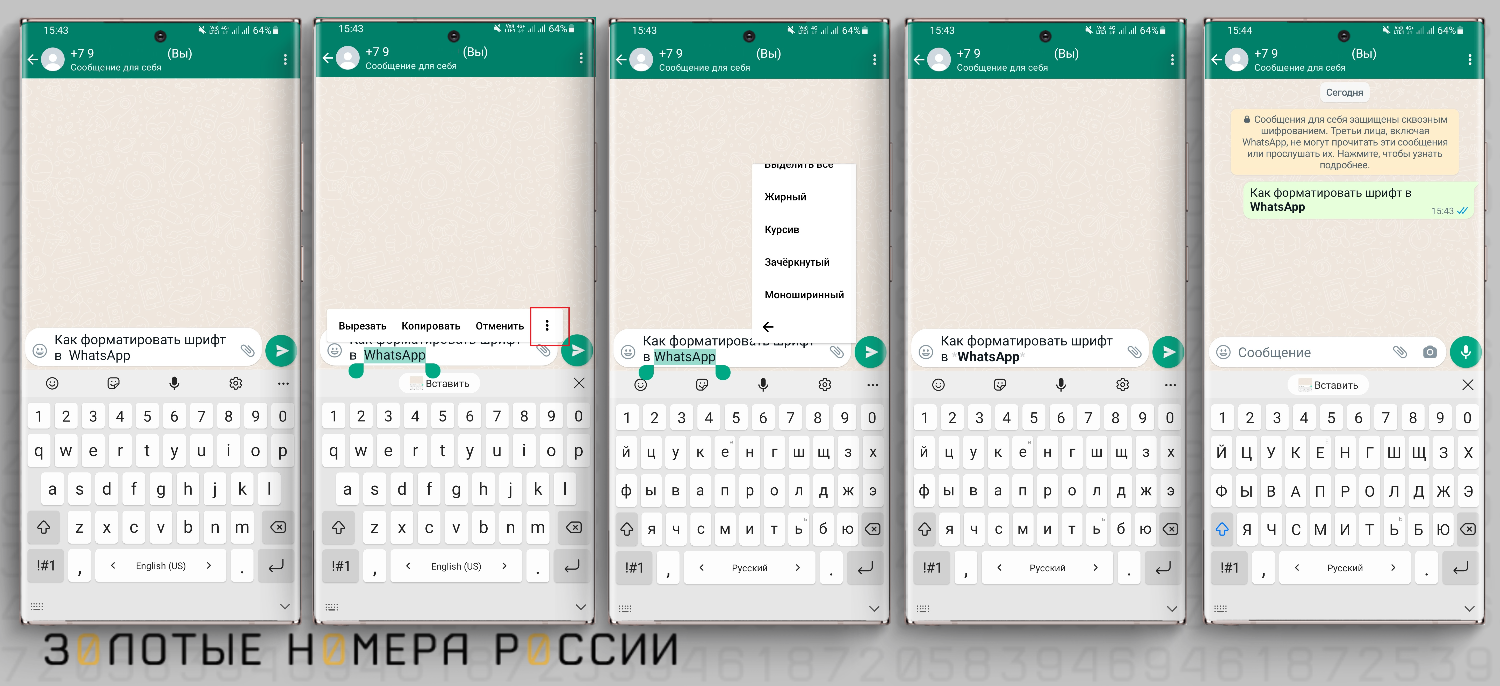
WhatsApp предлагает 4 типа шрифта: жирный, подчеркнутый, курсив и моноширинный (когда буквы расположены друг от друга на некотором удалении). Применить такое форматирование очень просто:
- пишем текст обычными буквами клавиатуры;
- выделяем нужное слово и делаем длинное нажатие на него;
- в контекстном выпадающем меню выбираем тип шрифта: курсив, зачеркнутый и т.д. (после этого отправляем красиво оформленный текст с акцентами собеседнику).
Есть ещё более продвинутый способ форматирования отдельных слов: применение спецсимволов по обе стороны нужного слова:
- если хотим сделать слово зачеркнутым, заключаем его в рамки из символа ~зачёркнутый~;
- если хотим выделить слово жирным, ставим по обеим сторонам слова звёздочки *жирный*;
- проще всего с курсивом: слово нужно отделить двумя подчеркиваниями _курсив_;
- для моноширинного нужна комбинация «`моноширинный«`.
Ставить символы гораздо быстрее, чем тапать по слову и выбирать форматирование, просто попробуйте, и быстро набьете руку. Теперь ваши сообщения коллегам станут гораздо более убедительными.
Выводы
Смена шрифтов на Android — простая задача, и менять их по своему усмотрению можно хоть каждый день. Для этого заходим в Настройки — Экран — Шрифт, выбираем платный или бесплатный шрифт, загружаем и устанавливаем его, после этого необходимо будет перезагрузить телефон.
Для более продвинутой работы со шрифтами, создания постов и сторис в соцсетях подойдут приложения из категории Fonts. Их недостаток — необходимость получать рут-права, чтобы изменять системные шрифты. Это ведет к различным неполадкам и уязвимости системы, так что каждый сам принимает решение, нужны ли новые шрифты на Android.
Для любителей яблочного интерфейса рассказали о том, как поставить шрифты от iOS 17 и других версий ОС на Android. Для написания в мессенджерах жирным шрифтом, зачёркнутым или курсивом не нужна дополнительная установка пакетов, можно использовать встроенные инструменты программы.











